|
|
Цветокоррекция
Вы можете воспользоваться как автоматической коррекцией цвета для улучшения яркости и контрастности изображения, так и вручную настроить все цветовые параметры.
Шаг 1: Выберите клип
На монтажном столе, выберите клип, цвета которого необходимо улучшить.
Шаг 2: Откройте инструмент коррекции
На панели инструментов, нажмите кнопку цветокоррекции. Откроется раздел Инструменты с автоматическими опциями коррекции цвета.
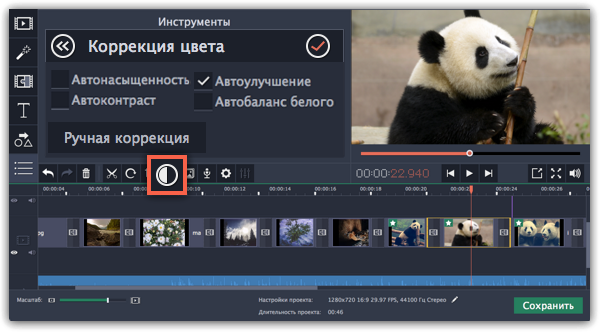
Шаг 3: Примените коррекцию
В разделе Коррекция цвета, выберите наиболее подходящие для текущего клипа варианты коррекции. Изменения будут применены сразу же. Опция Автоулучшение автоматически настроит оптимальные значения яркости и контрастности.
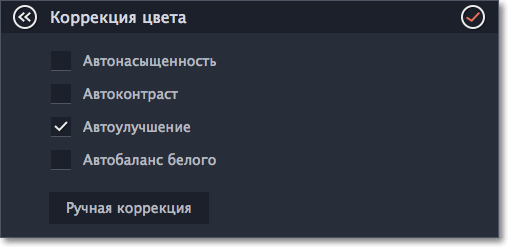
Шаг 4: Ручная коррекция (по желанию)
Нажмите кнопку Ручная коррекция, чтобы открыть другие настройки цвета. Здесь, вы можете вручную улучшить изображение, а также придать ему другой оттенок. Чтобы вернуться к автоматическим настройкам, нажмите кнопку Автокоррекция.
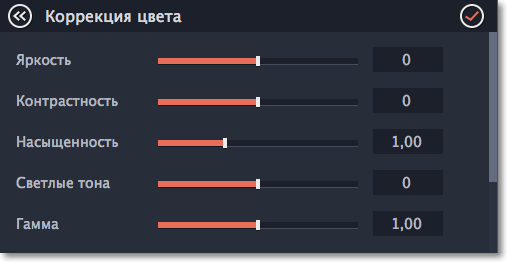
На клипах, к которым применен эффект автокоррекции или любой из остальных трех видов коррекции, появится значок звездочки: 



